Cách Lấy Lại Mật Khẩu Icloud 2025 ❤️️ Quên Mk Icloud ✅ Bạn Bị Mất Password Của Icloud Nhưng Chưa Biết Cách Tìm Lại? Được Rồi, Hôm Nay SCR.VN Sẽ Hướng Dẫn Bạn Cách Khôi Phục Mật Khẩu Icloud Thật Chi Tiết Nhất Nhé! Cùng Bắt Đầu Ngay Nào!
Mật Khẩu Icloud Là Gì
Bạn đã bao giờ nghe đến Icloud hay mật khẩu Icloud là gì chưa? Nếu chưa thì còn chần chờ gì nữa mà không cùng SCR.VN tìm hiểu ngay sau đây.
iCloud là khái niệm quen thuộc với các fan nhà “táo khuyết”. Hiểu một cách đơn giản thì icloud là dịch vụ lưu trữ dữ liệu của người dùng trên các thiết bị iOS hoặc Mac do Apple tạo ra. Chúng sẽ giúp bạn lưu trữ tất cả các thông tin từ danh bạ, tin nhắn, nhật ký cuộc gọi, ảnh,… Thậm chí cả danh sách các ứng dụng trên máy của bạn nữa.
iCloud là một gói gồm nhiều dịch vụ đám mây miễn phí của Apple nhằm đồng bộ hóa dự liệu giữa các thiết bị iOS như iPhone, iPad, iPod touch, MacOS và máy tính các nhân. Từ iOS 7 trở lên Apple đã tích hợp iCloud trên các thiết bị của mình.
Tài khoản iCloud trên iPhone có thể dùng chung với các thiết bị cùng hệ điều hành iOS. Ví dụ như Apple Watch, iPad, iPod,… Miễn sao bạn đăng nhập đầy đủ tên tài khoản cũng như mật khẩu iCloud. Nói đến đây thì bạn đã hiểu mật khẩu iCloud để làm gì rồi chứ.
Việc đặt mật khẩu iCloud là bước cơ bản để bạn bảo mật tài khoản cũng như thông tin cá nhân của mình. Apple luôn luôn coi trọng vấn đề bảo mật, vậy nên quy trình cài đặt mật khẩu có rất nhiều bước.
Bạn cần phải chú ý xem quy trình đặt mật khẩu iCloud gồm những gì để đặt mật khẩu vừa chính xác vừa có độ an toàn cao nhé.
🌷Xem Thêm: Tài Khoản Icloud Miễn Phí
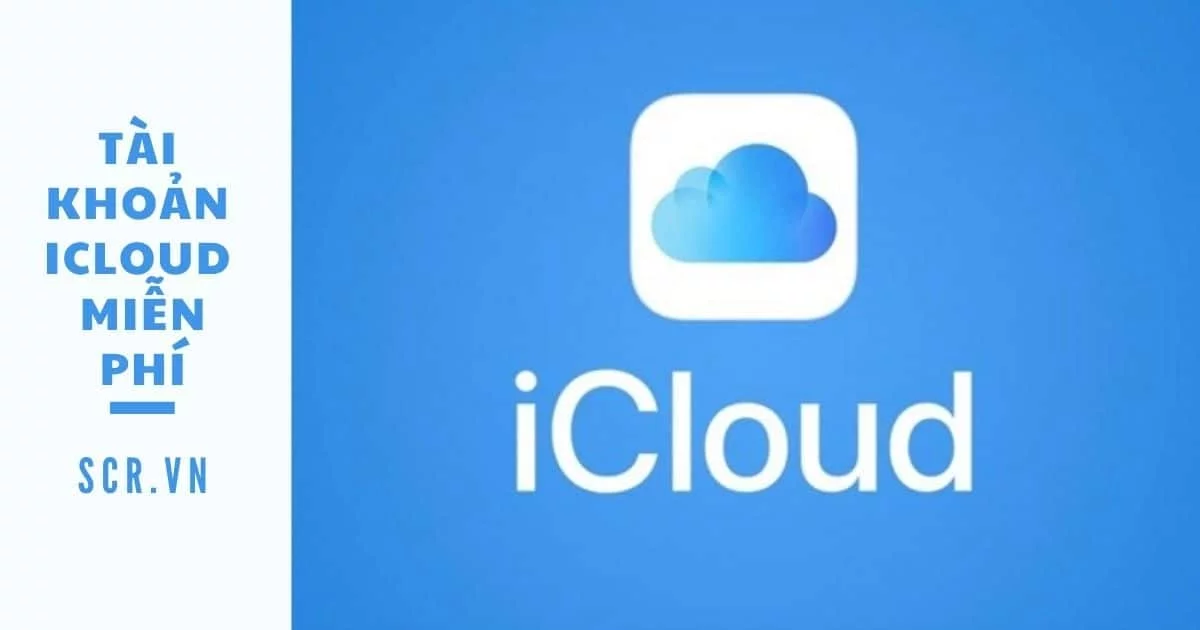
Cách Lấy Lại Mật Khẩu Icloud 2025
Hãy để SCR.VN hướng dẫn bạn cách lấy lại mật khẩu iCloud 2025 mới nhất cực đơn giản nhé!
Bạn đã quên mật khẩu iCloud và không thể truy cập vào tài khoản Gmail? Bạn đã thử mọi phương pháp để giải quyết để có thể lấy lại mật khẩu iCloud của mình, nhưng có vẻ những nỗ lực khôi phục tài khoản mà bạn đang làm đều không có kết quả?
Nếu như bạn đang rất lo lắng về cách khôi phục mật khẩu iCloud khi chẳng may quên mất thì bạn đã tìm đúng bài viết rồi đấy. Trên thực tế có tận đến 4 phương pháp khác nhau mà chắc chắn có thể giúp bạn tìm lại mật khẩu iCloud trong trường hợp bạn không thể nào nhớ ra. Bao gồm:
- Lấy lại mật khẩu iCloud bằng tính năng Recovery Mail
- Tìm lại mật khẩu iCloud đã quên bằng cách trả lời các câu hỏi bảo mật
- Hướng dẫn lấy lại mật khẩu iCloud bằng số điện thoại
- Thu hồi mật khẩu iCloud qua quá trình xác minh hai bước
Cách Lấy Lại Mật Khẩu iCloud Bằng Gmail Trên Máy Tính
Bạn đã biết cách lấy lại mật khẩu iCloud bằng Gmail trên máy tính chưa? Thật ra không khó như bạn nghĩ đâu. Chi tiết cách thức thực hiện SCR.VN xin được bật mí ngay sau đây.
Khôi phục Lại Mật Khẩu Icloud Bằng Gmail là một trong những phương pháp thông dụng được nhiều người sử dụng khi vô tình bị quên mất mật khẩu của mình. Và hôm nay SCR.VN sẽ hướng dẫn bạn đọc các bước tiến hành khôi phục lại mật khẩu Icloud bằng Gmail trên máy tính nhé!
Lưu ý: Cách này chỉ thực hiện được khi tài khoản iCloud của bạn chưa đăng ký số điện thoại mà chỉ đăng ký bằng Gmail hoặc email khác.
- Bước 1: Bạn truy cập vào địa chỉ iforgot.apple.com trên máy tính, nhập ID Apple (tài khoản mà bạn quên) > Chọn Tiếp tục.
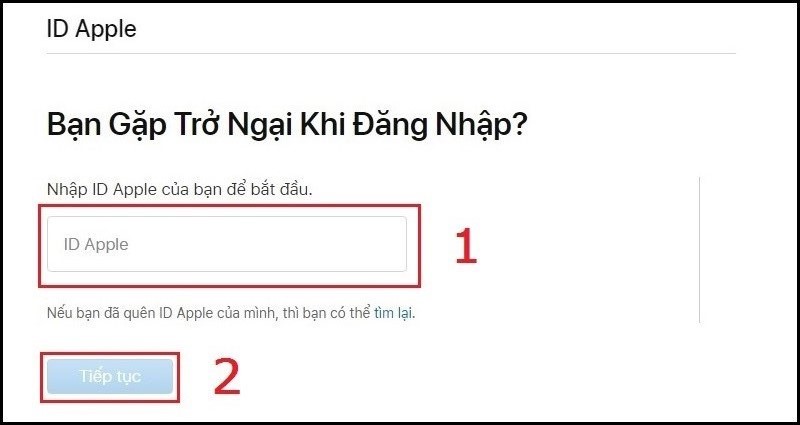
- Bước 2: Ở trang chọn Thông Tin Bạn Muốn Đặt Lại > Chọn Tôi cần đặt lại mật khẩu >Chọn Tiếp tục.
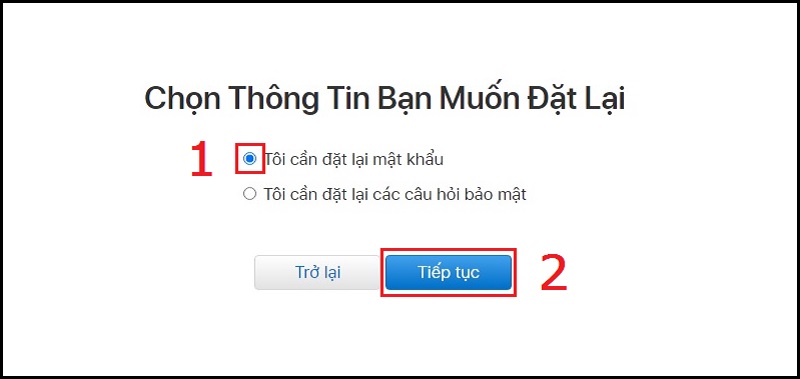
- Bước 3: Bạn chọn cách để đặt lại mật khẩu qua email bạn sử dụng để tạo ID Apple> Chọn Tiếp tục.
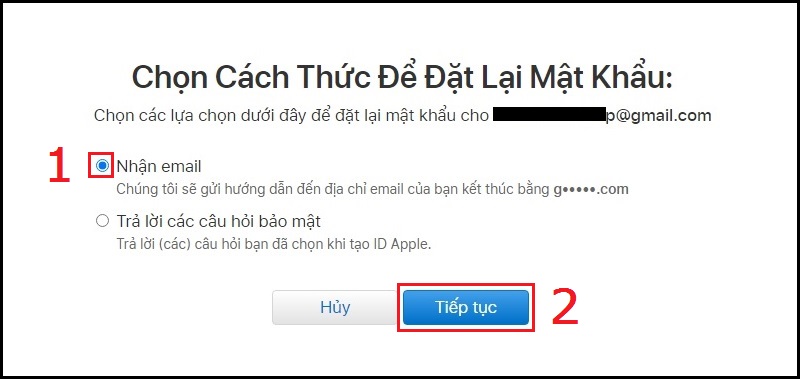
- Bước 4: Apple sẽ gửi một tin nhắn qua email bạn sử dụng làm ID Apple > Chọn Xong.
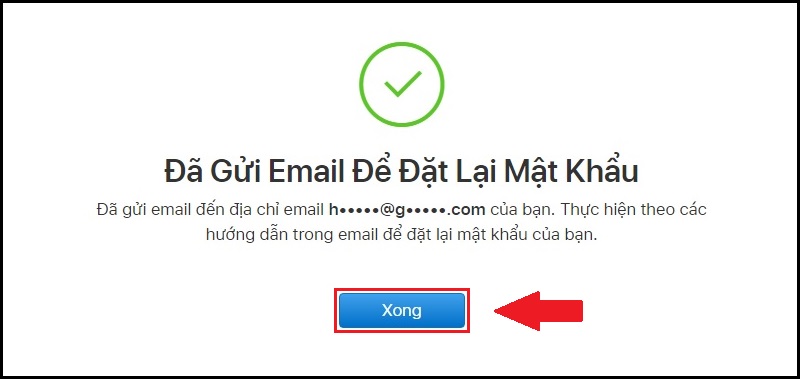
Sau đó bạn mở 1 tab khác, đăng nhập vào email bạn sử dụng làm ID Apple để được hướng dẫn cách lấy lại mật khẩu.
- Bước 5: Đăng nhập vào email > Bấm vào mail Apple gửi đến bạn trong Hộp thư đến > Chọn Đặt lại bây giờ.
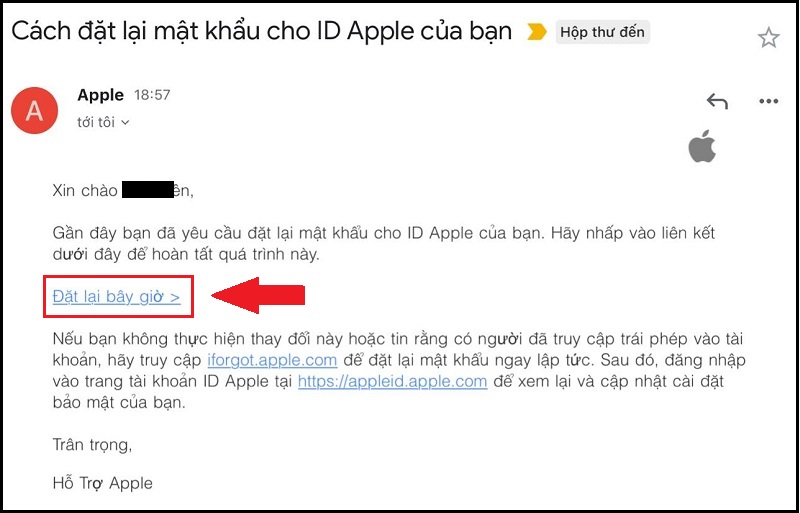
- Bước 6: Sau khi được dẫn đến 1 trang web mới > Bạn nhập Mật khẩu mới và xác nhận mật khẩu > Chọn Đặt lại mật khẩu.
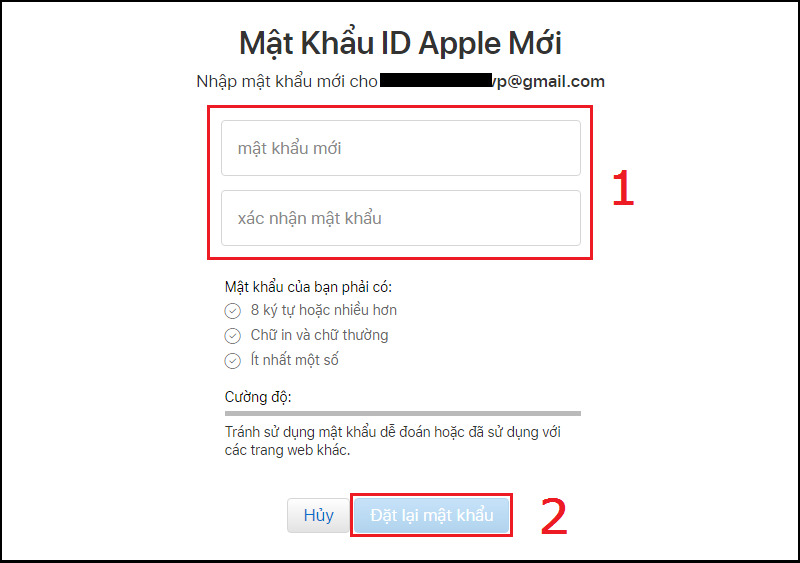
🌷Bạn Tham Khảo Thêm: Tài Khoản Wechat Miễn Phí
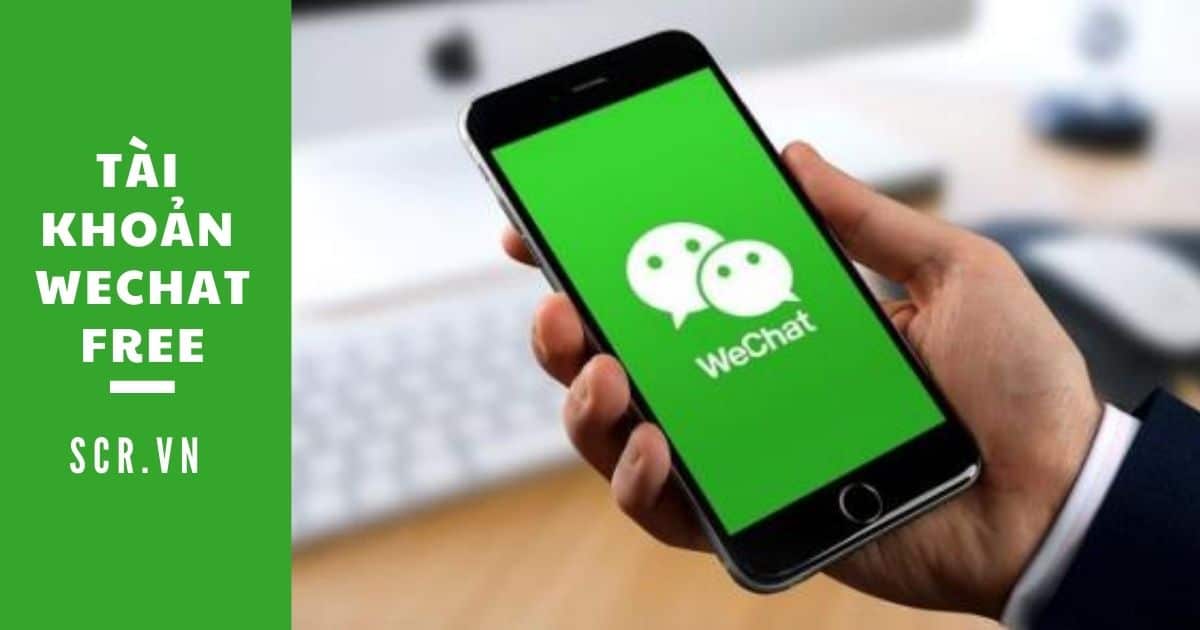
Cách Lấy Lại Mật Khẩu Icloud Khi Quên Email
Bạn bị mất mật khẩu Icloud nhưng đồng thời cũng quên luôn email thì phải xử lý như thế nào? Quả là một câu hỏi khó đúng không nào? Nhưng cũng đừng lo lắng quá, SCR.VN xin chia sẻ cho bạn cách lấy lại mật khẩu Icloud khi quên Email ngay dưới đây.
Nếu quên email thì bạn có thể khôi phục lại mật khẩu iCloud thông qua số điện thoại.
- Bước 1: Vào Cài đặt trên Iphone của bạn >> Chọn vào tài khoản của bạn.
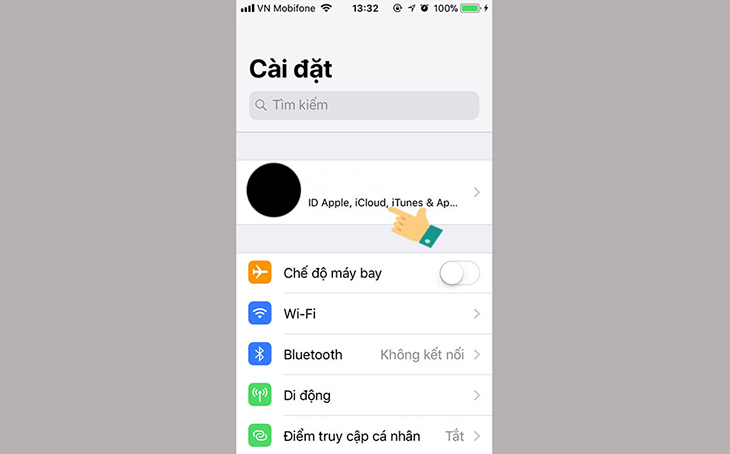
- Bước 2: Kéo xuống chọn Đăng xuất.
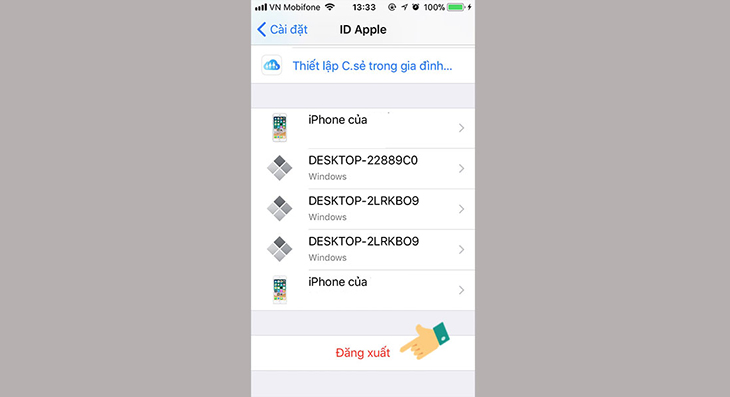
- Bước 3: Chọn biểu tượng “Dấu chấm hỏi“.
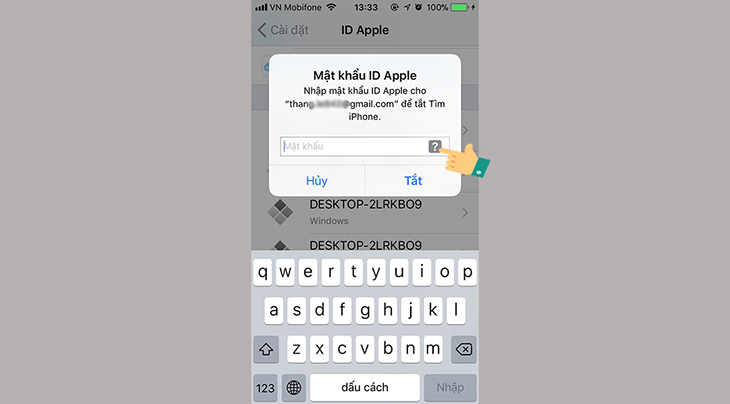
- Bước 4: Bạn nhập mật khẩu khoá màn hình.
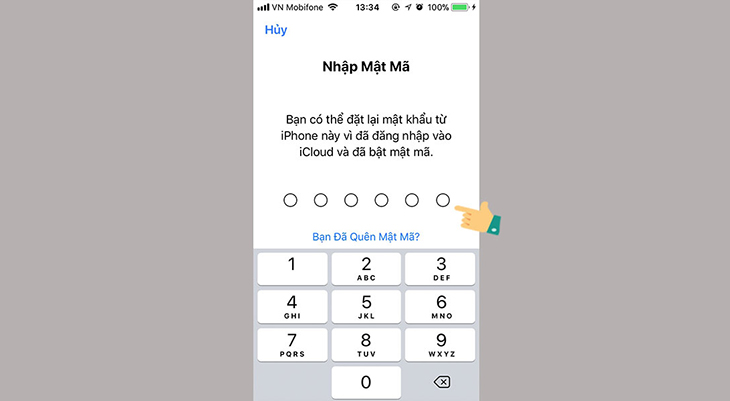
- Bước 5: Có 2 trường hợp xảy ra.
– Trường hợp 1: Nếu khi bạn thiết lập mật khẩu khoá màn hình và đăng nhập Apple ID, thì khi quên mật khẩu bạn sẽ được cho phép đổi ngay mật khẩu mới mà không cần xác minh.
Bạn chỉ cần nhập mật khẩu mới và bấm “tiếp theo” để thay đổi mật khẩu.
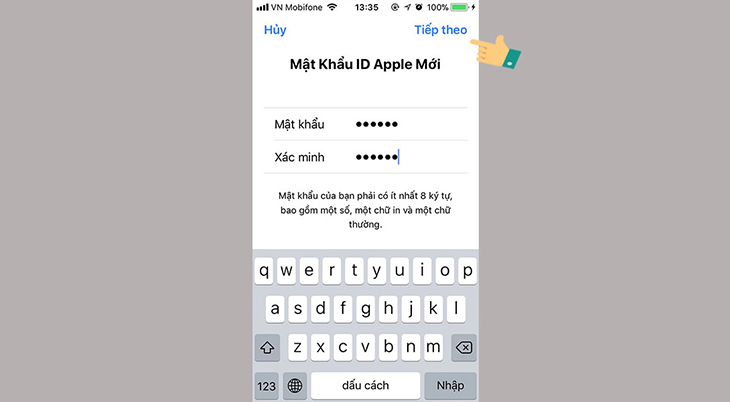
– Trường hợp 2: Nếu khi bạn thiết lập mật khẩu khoá màn hình và không đăng nhập Apple ID vào thì hệ thống sẽ yêu cầu xác minh qua số điện thoại như sau:
Đầu tiên: Bạn nhập số điện thoại vào.
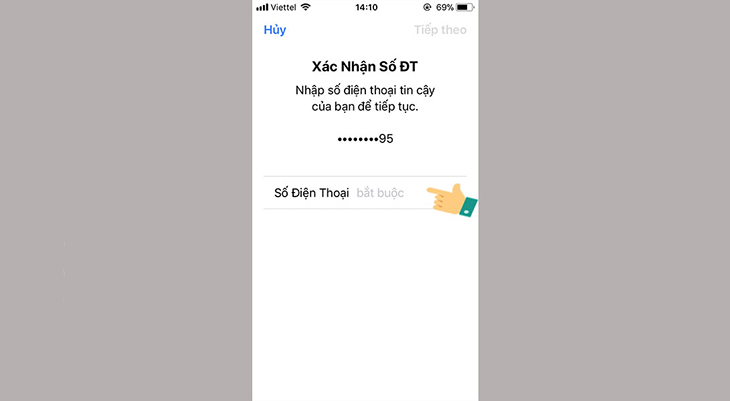
Thứ 2: Chọn “Đặt lại bằng số điện thoại“.
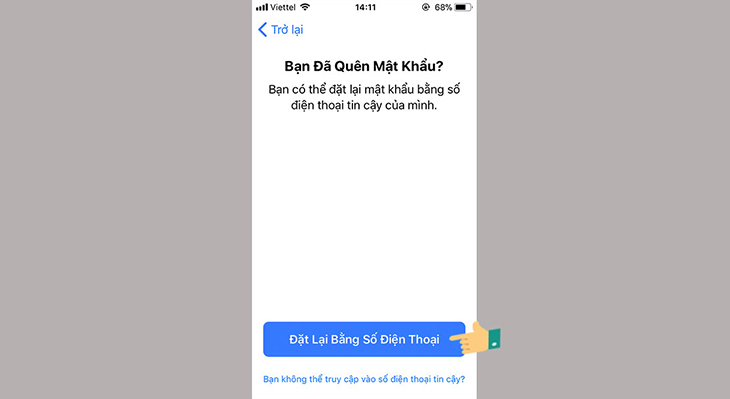
Thứ 3: Một tin nhắn xác minh sẽ gửi về số điện thoại của bạn >> Bạn nhập mã xác minh vào.
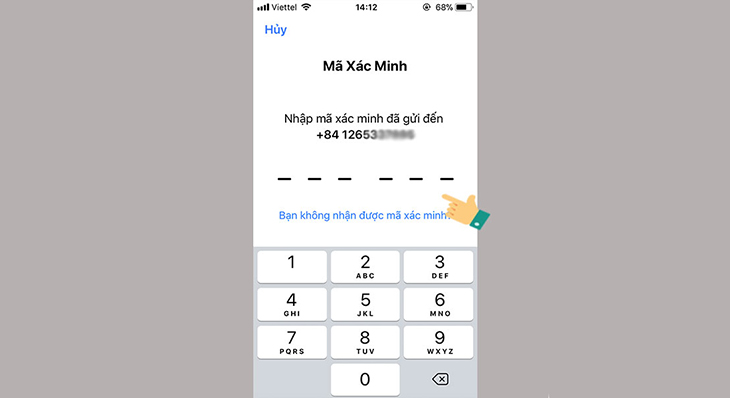
Thứ 4: Bạn nhập mật khẩu khóa màn hình vào và chọn tiếp “Yêu cầu khôi phục“.
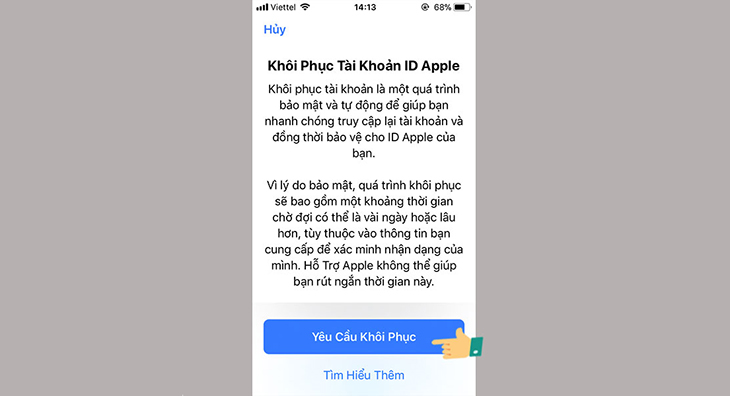
Cuối cùng: Tài khoản sẽ tiến hành khôi phục và gửi thông báo qua SMS cho bạn trong vòng 24h.
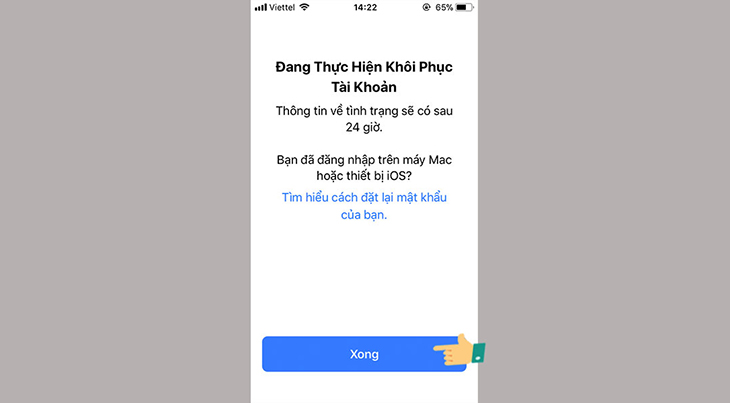
Cách Lấy Lại Mật Khẩu Icloud Đã Bị Khoá
Vậy cách lấy lại mật khẩu Icloud đã bị khóa thì phải thực hiện như thế nào? Còn chần chờ gì nữa mà không cùng SCR.VN đi tìm câu trả lời ngay thôi nào!
- Bước 1: Đầu tiên bạn mở Cài đặt trên iPhone hoặc iPad chạy iOS 15 -> Nhấn chọn vào thông tin tài khoản trên cùng -> Kích vào mục mật khẩu và bảo mật > Nhấn vào mục Khôi phục tài khoản.
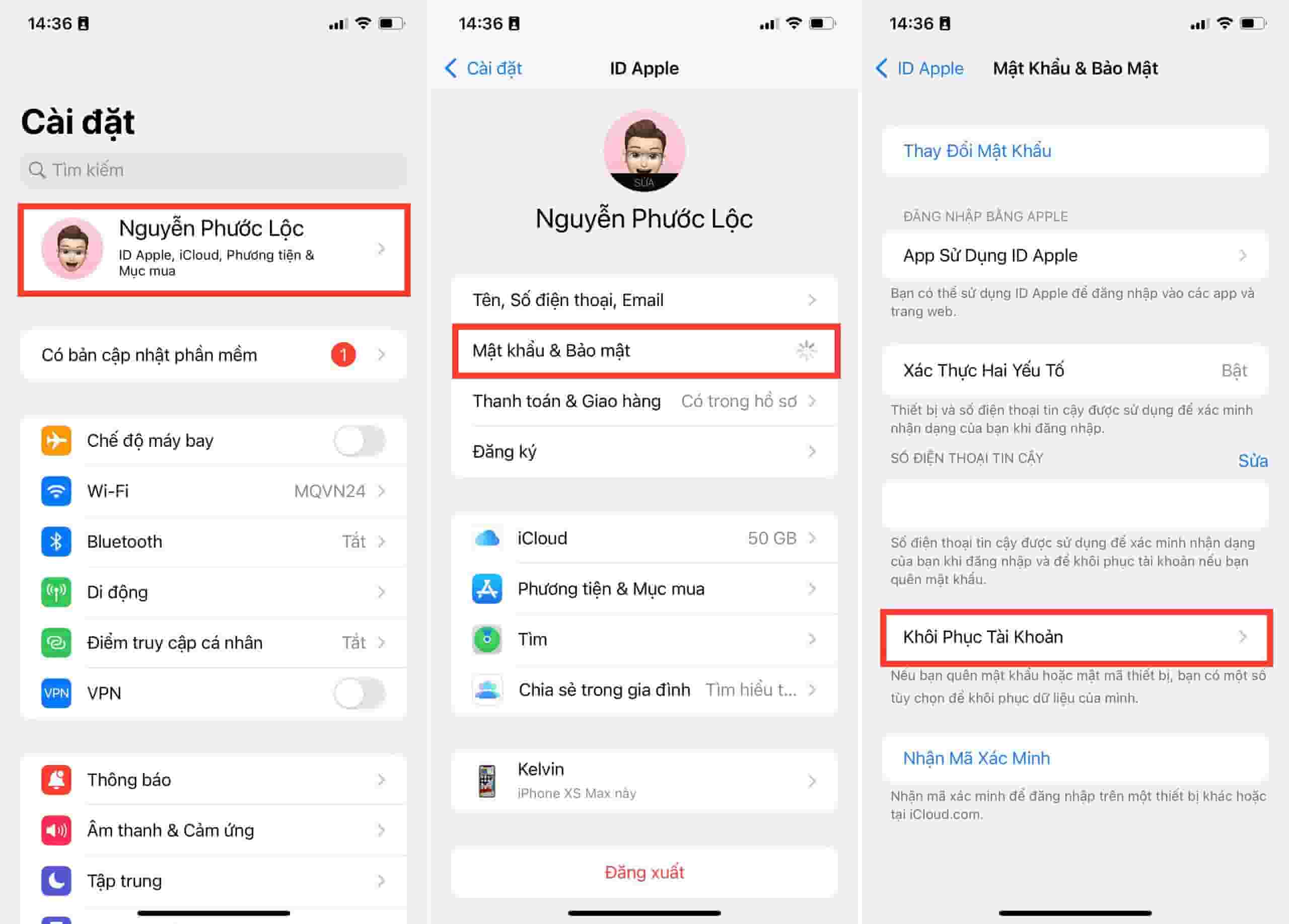
- Bước 2: Tiếp theo bạn nhấn tiếp vào tùy chọn Thêm Liên hệ khôi phục và chọn một liên hệ bạn muốn -> sau đó nhấn Tiếp theo và màn hình sẽ hiển thị tin nhắn cho liên hệ mà mình đã chọn rằng bạn đã thêm họ làm liên hệ khôi phục tài khoản giùm mình -> Bạn click vào mục Gửi và đợi họ chấp nhận yêu cầu làm liên hệ khôi phục tài khoản.
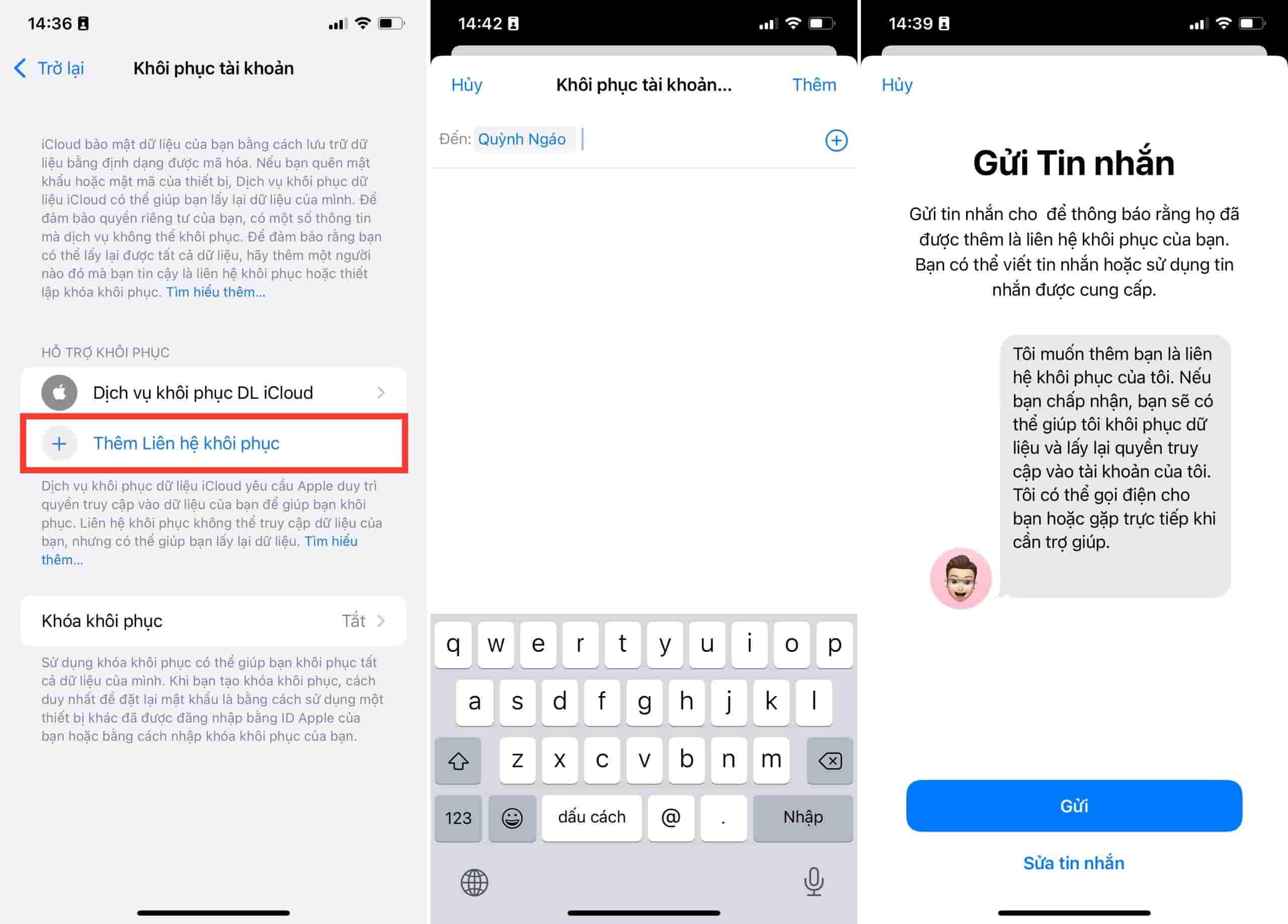
- Bước 3: Từ thiết bị của người được thêm làm liên hệ tin cậy, bạn truy cập vào Cài đặt -> Nhấn chọn tài khoản của mình -> Click tiếp vào Mật khẩu & Bảo mật -> Sau đó bạn chọn Khôi phục tài khoản.
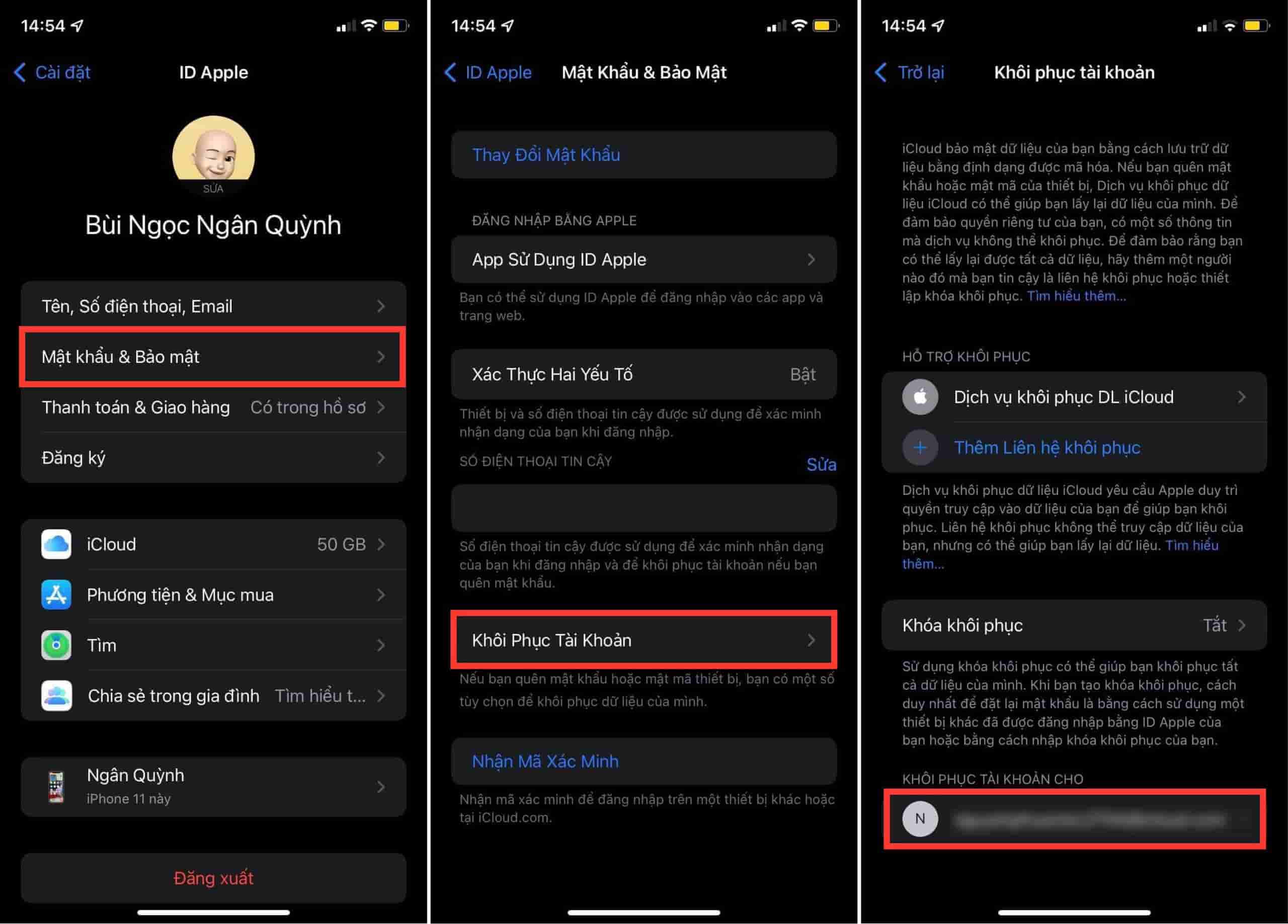
- Bước 4: Cuối cùng bạn nhấn vào tên liên hệ của bạn, sau đó nhấn vào Nhận mã khôi phục.
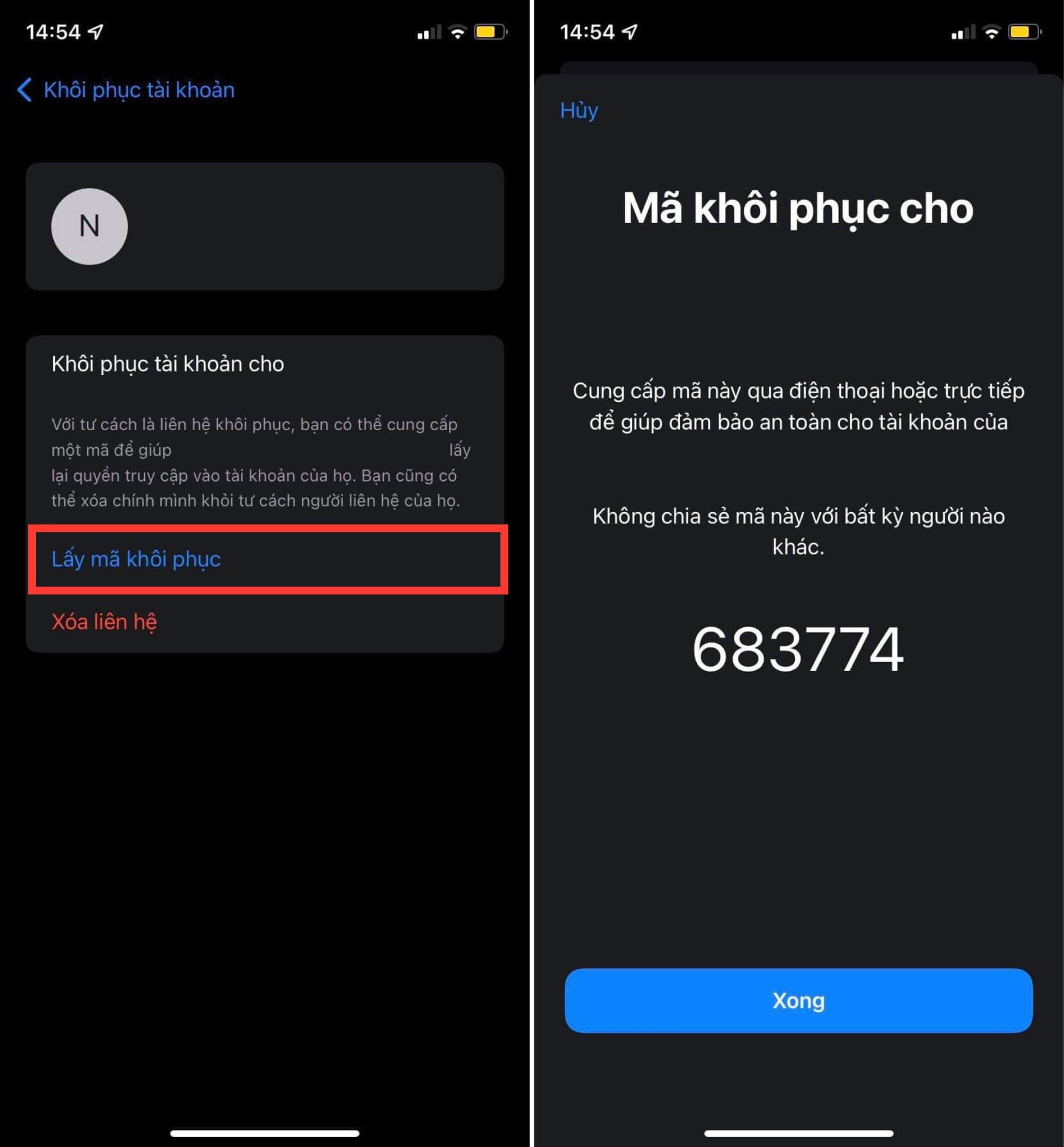
🌷Tiết Lộ Cho Bạn: Tài Khoản App Store Miễn Phí
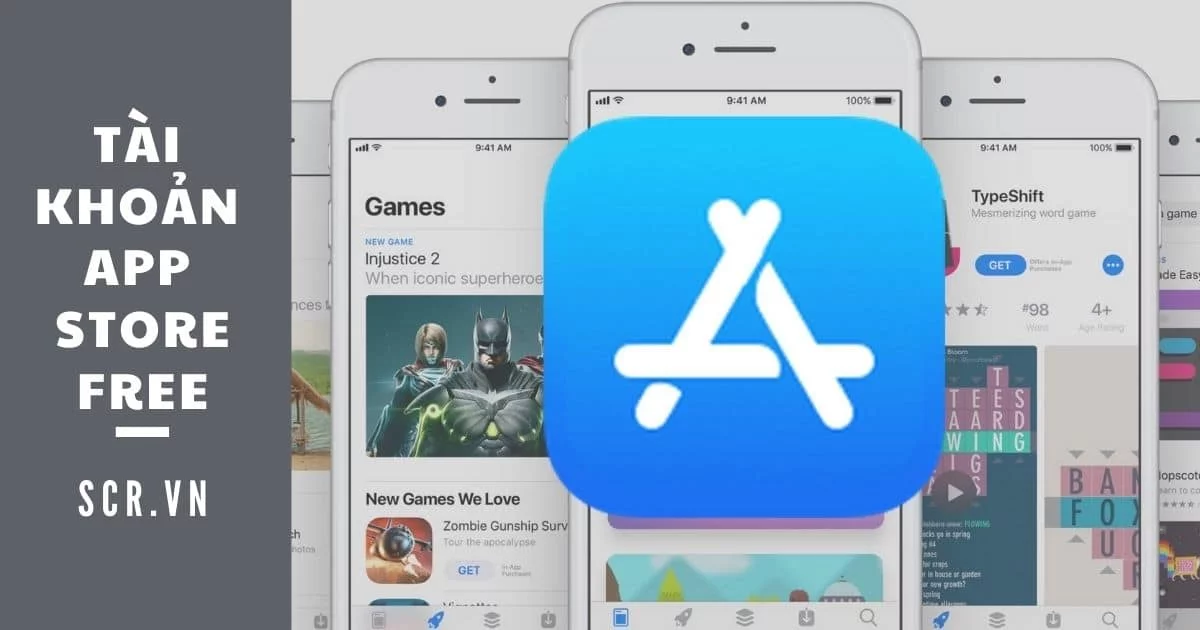
Cách Lấy Lại Mật Khẩu Icloud Khi Mất Điện Thoại
Bỗng một ngày điện thoại của bạn bị thất lạc, vậy thì làm sao để có thể đảm bảo an toàn cho mật khẩu iCloud của mình? Bình tĩnh, hãy theo dõi cách lấy lại mật khẩu Icloud khi mất điện thoại mà SCR.VN chia sẻ cho bạn dưới đây.
- Bước 1: Truy cập trang web của Apple để đặt lại mật khẩu iCloud tại https://iforgot.apple.com/.
- Bước 2: Nhập địa chỉ email mà bạn đã liên kết với tài khoản Apple hoặc iCloud.
- Bước 3: Chọn một phương tiện xác minh để xác nhận danh tính của bạn. Điều này có thể là mã xác minh gửi đến số điện thoại di động đã đăng ký hoặc một liên kết đặc biệt gửi đến địa chỉ email đã đăng ký.
- Bước 4: Nhập mã xác minh hoặc thực hiện bước xác minh khác theo hướng dẫn trên trang đặt lại mật khẩu.
- Bước 5: Sau khi xác minh tài khoản, bạn sẽ được chuyển đến trang để đặt lại mật khẩu. Nhập mật khẩu mới và xác nhận nó.
- Bước 6: Nếu bạn đã kích hoạt tính năng An Toàn Hai Yếu Tố, bạn có thể cần xác minh thêm một lần nữa để hoàn tất quy trình đặt lại mật khẩu.
Cách Lấy Lại Mật Khẩu Icloud Bằng Câu Hỏi Bí Mật
Còn có một phương pháp khá đặc biệt để có thể khôi phục được mật khẩu Icloud đó chính là cách lấy lại mật khẩu Icloud bằng câu hỏi bí mật. Nghe lạ đúng không nào? Cùng tìm hiểu về cách thức độc đáo này ngay thôi.
Lưu ý: Điều kiện tiên quyết là bạn buộc phải nhớ chính xác 100% những đáp án câu hỏi bảo mật mà bạn sử dụng để khởi tạo tài khoản iCloud. Đây chắc chắn sẽ là một thử thách thật sự khi đa số người dùng đều không thể trả lời chính xác 100% câu hỏi. Do đó, nếu iCloud của bạn chưa xác thực 2 yếu tố, hãy chọn Nhận Email trước.
- Bước 1: Bạn khởi chạy trình duyệt Safari trên thiết bị iPhone.
- Bước 2: Tiến tới truy cập vào địa chỉ iforgot.apple.com.
- Bước 3: Tích chọn Enter Your Apple ID
- Bước 4: Bạn nhập địa chỉ Email mà bạn muốn reset lại mật khẩu vào.
- Bước 5: Bạn nhấn Next để chuyển sang bước khác.
- Bước 6: Nhấn chọn Answer Security Questions > tại đấy sẽ là bước xác nhận ngày tháng năm sinh mà bạn đã khai trong tài khoản iCloud và iTunes. Nếu xác nhận thành công sẽ chuyển sang biểu mẫu cho phép bạn reset password với việc nhập mật khẩu mới cho tài khoản iCloud và iTunes.
Như vậy, bạn đã thành công với cách khôi phục tài khoản iCloud bằng cách trả lời câu hỏi bảo mật.
Cách Lấy Lại Mật Khẩu Icloud Bằng Máy Tính
Cùng SCR.VN tìm hiểu về cách lấy lại mật khẩu Icloud bằng máy tính dưới đây nhé!
- Bước 1: Bạn truy cập trang chủ của iCloud theo link: https://www.icloud.com/.. Tại đây, chọn quên ID Apple hoặc Mật khẩu.
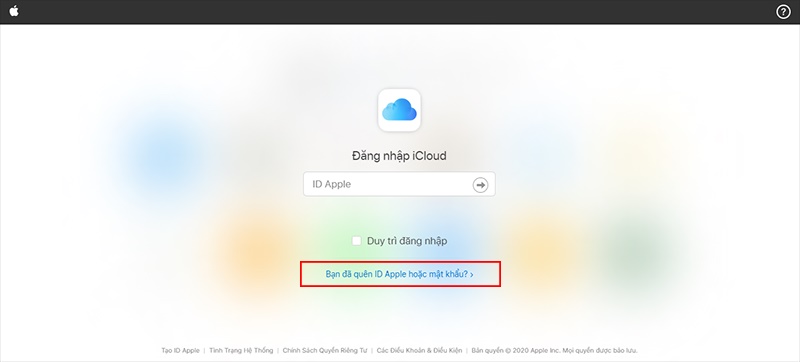
- Bước 2: Tiếp theo điền ID Apple của bạn để kiểm tra -> Click tiếp tục.

- Bước 3: Sau đó nhập lại số điện thoại đăng ký iCloud của bạn => Tiếp tục.
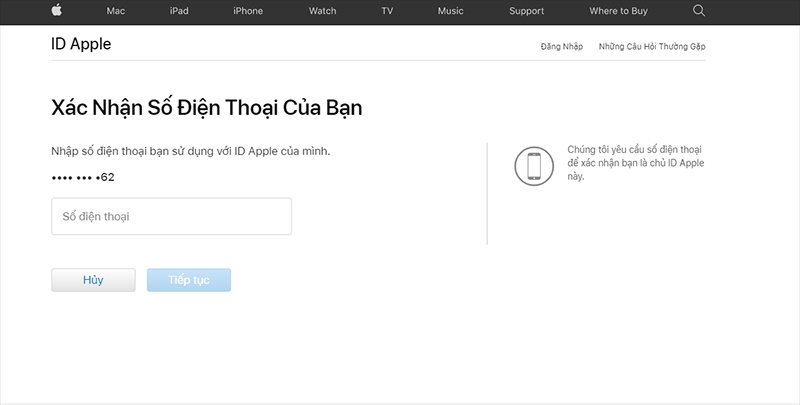
- Bước 4: Bạn tìm thông tin hiển thị trên iPhone của bạn và làm hướng dẫn trên màn hình.
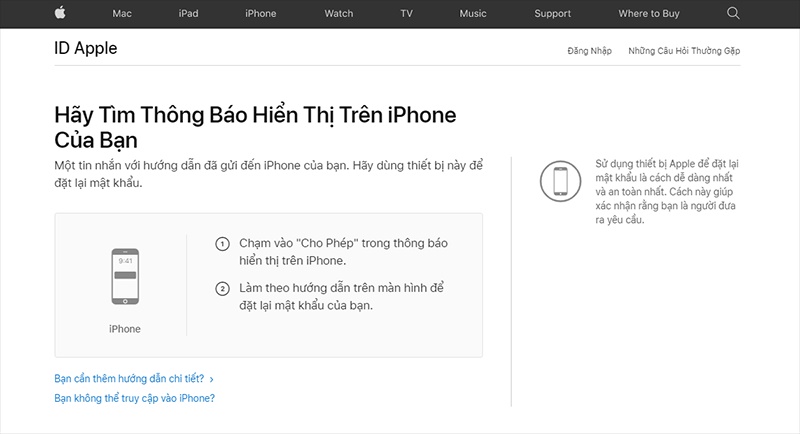
- Bước 5: Nhấn chọn vào Allow (Cho Phép) trong thông báo hiển thị trên iPhone
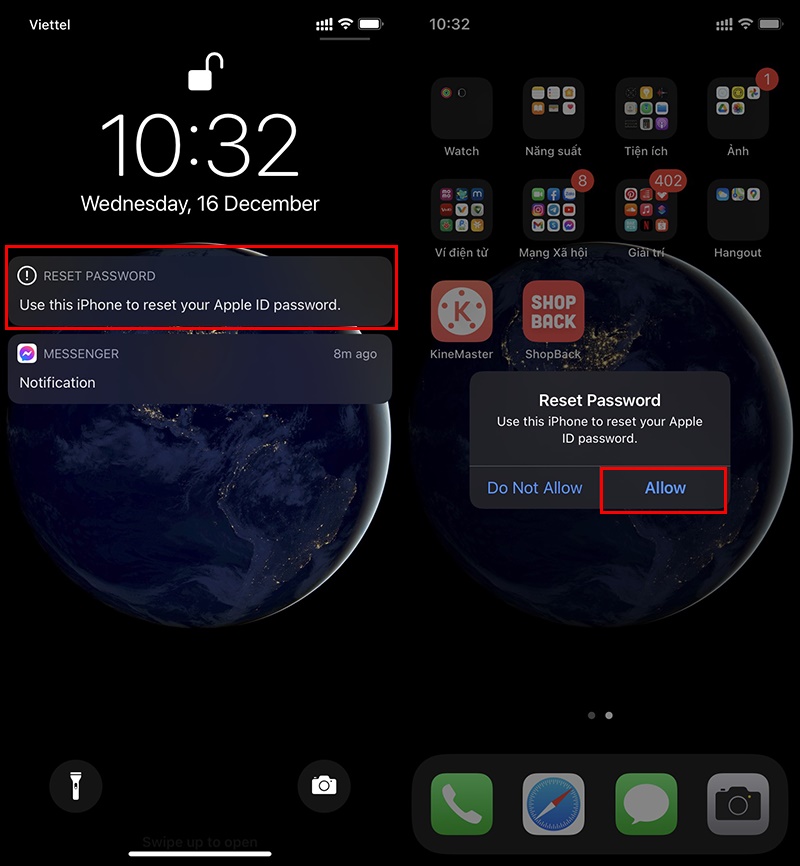
- Bước 6: Sau đó bạn điền mật khẩu mới của iPhone để tiếp tục.
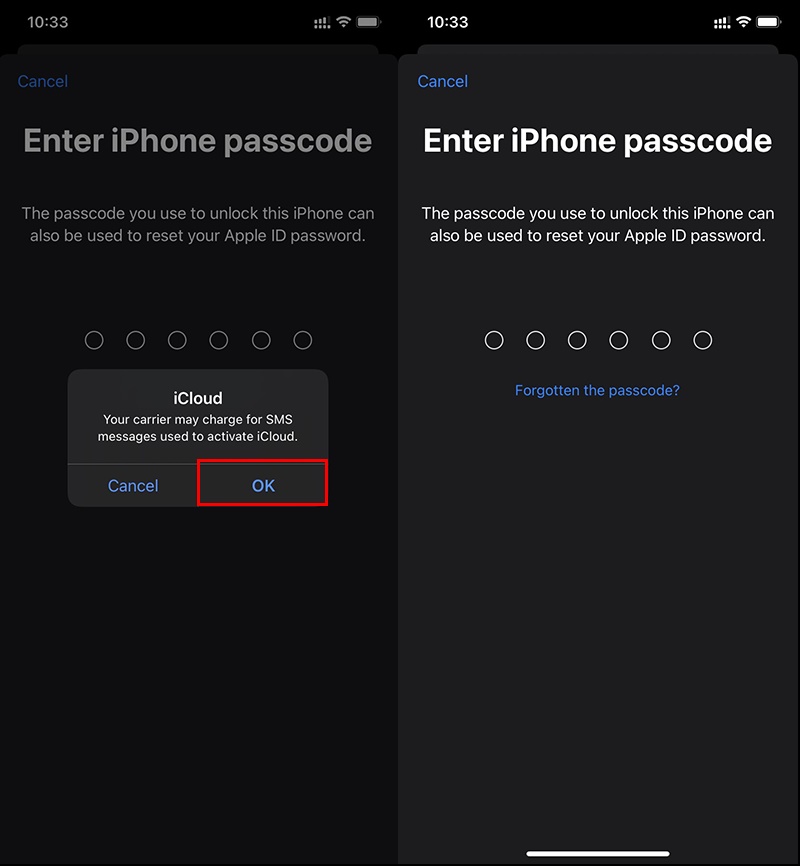
- Bước 7: Tiếp tục, nhập lại mật khẩu mới -> Nhấn chọn Next -> Nhấn Done để hoàn tất.
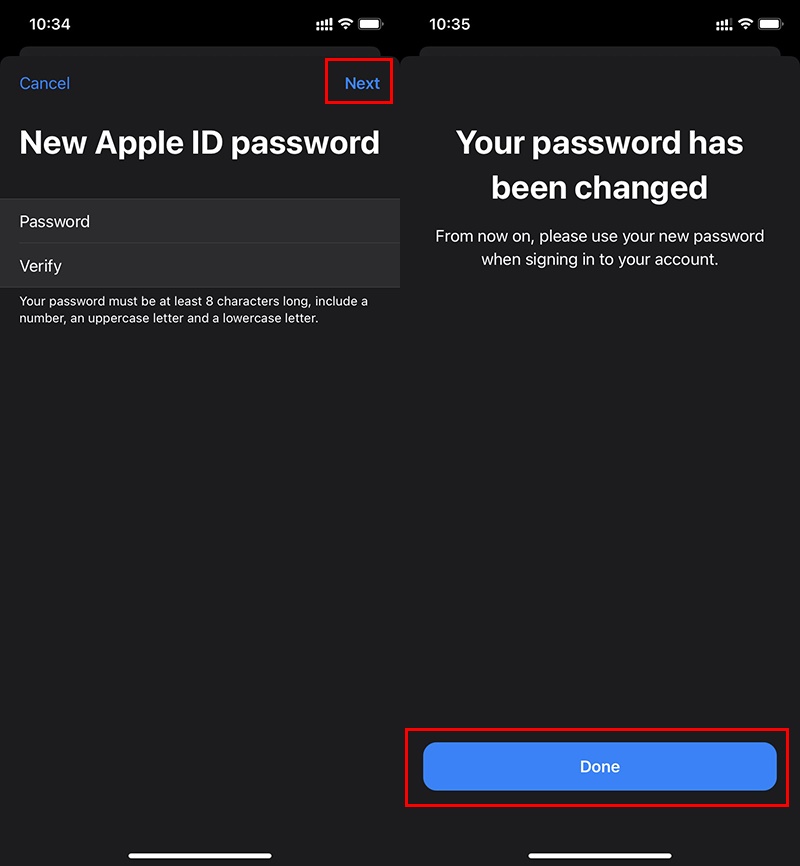
🌷Xem Thêm: Tài Khoản Vpn Miễn Phí
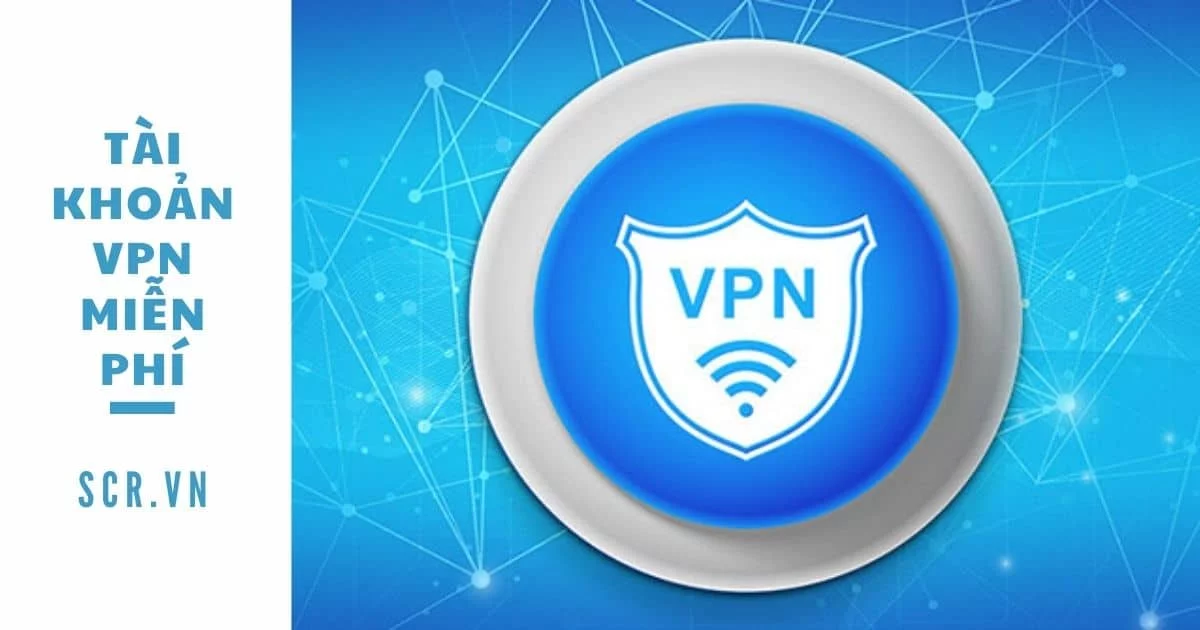
Cách Lấy Lại Mật Khẩu Icloud Trên Macbook
Bạn đã biết cách khôi phục mật khẩu Icloud trên máy tính thông thường rồi đúng không nào? Vậy thì cách lấy lại mật khẩu Icloud trên Macbook thì có khác gì không? Câu trả lời sẽ được bật mí ngay sau đây.
- Bước 1: Vô System Preferences trên thanh menu (hoặc bạn nhấn vào logo Apple > Chọn System Preferences).
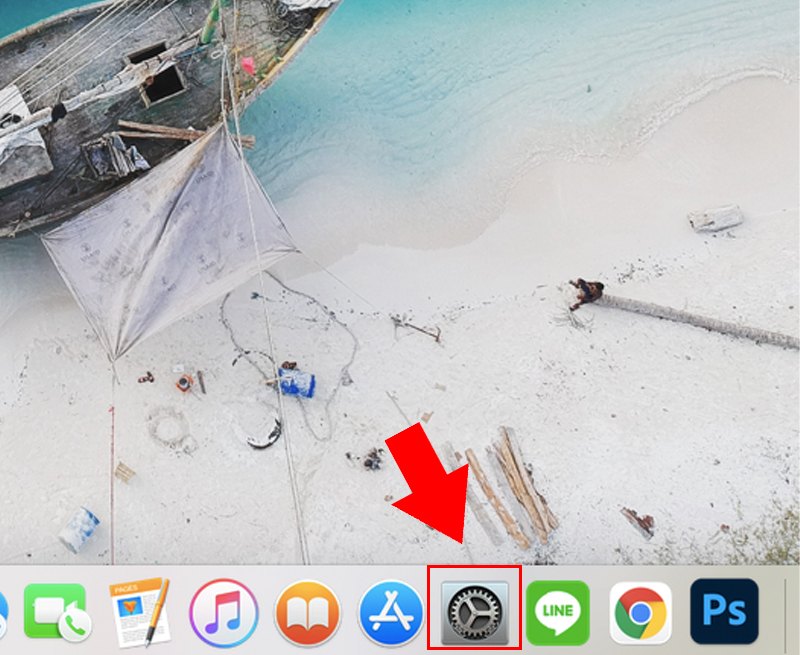
- Bước 2: Nhấn vào iCloud.
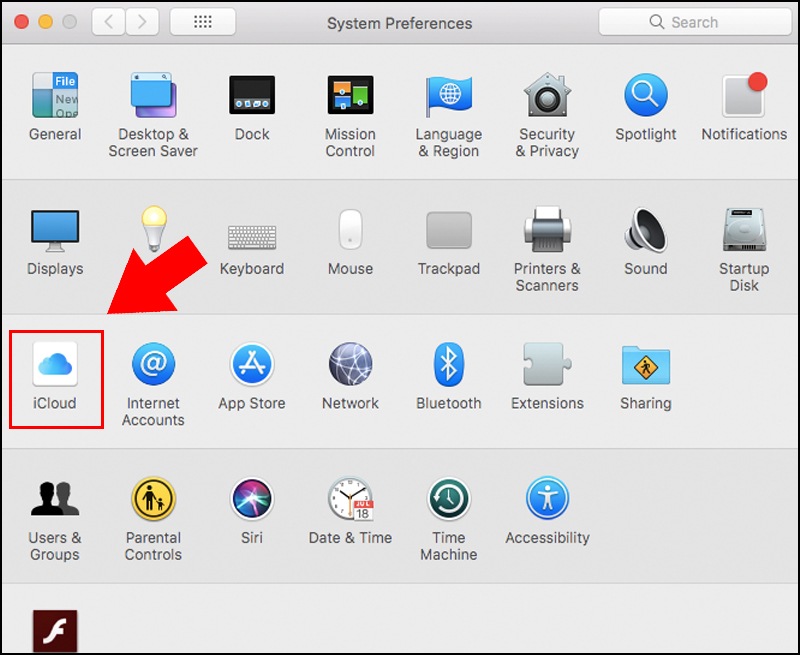
- Bước 3: Nhấn Account Details.
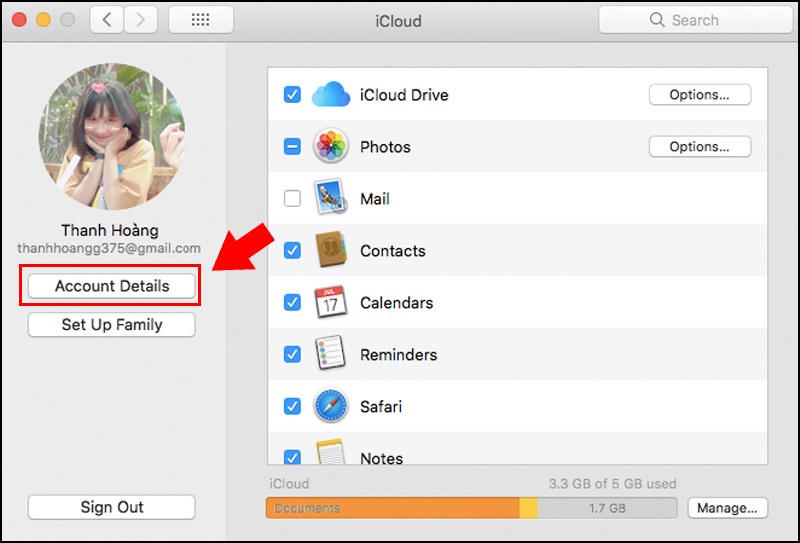
- Bước 4: Click chọn Security > Nhấn vào Change password.
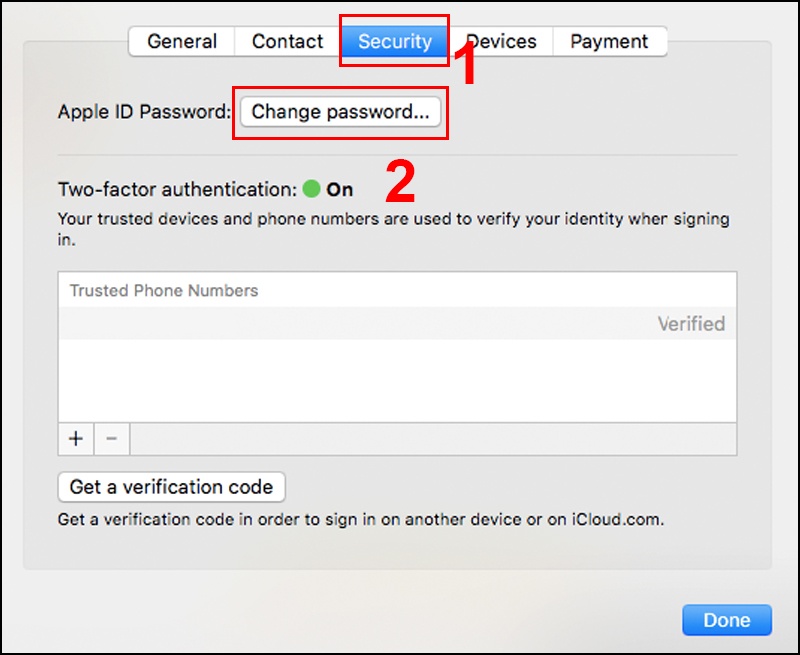
- Bước 5: Bạn nhập mật khẩu máy tính của mình > Nhập mật khẩu mới vào ô New password > Nhập lại mật khẩu mới 1 lần nữa vào ô Verify > Nhấn Change.
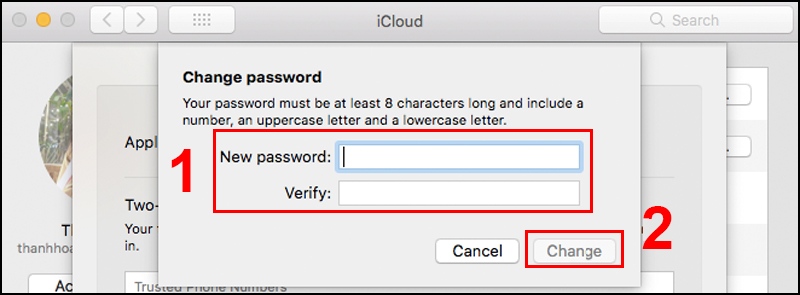
Cách Lấy Lại Mật Khẩu Icloud Iphone 6S
Trên máy tính thì các bước thực hiện khá đơn giản đúng không nào, thế còn cách khôi phục mật khẩu Icloud Iphone 6S sẽ như thế nào? Có khác gì nhiều so với trên máy tính không?
- Bước 1. Đầu tiên, các bạn cần phải nhớ được tài khoản Email mà mình đã sử dụng đã đăng ký iCloud. Tiếp theo, các bạn truy cập vào trang quản lý tài khoản của Apple.
- Bước 2. Nhập tên tài khoản email mà bạn đã đăng ký Apple ID trước đó. Hoàn thành, bạn nhấn Tiếp tục.
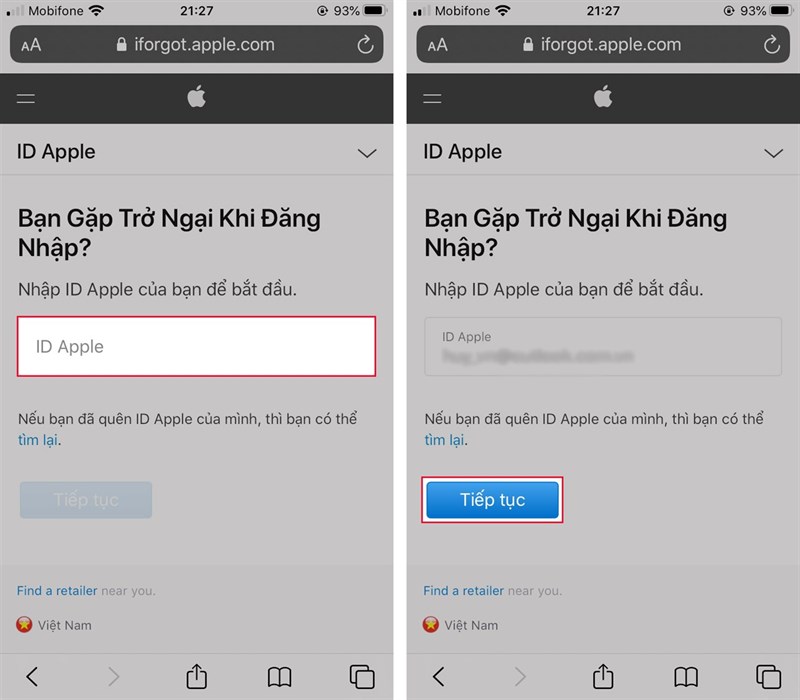
- Bước 3. Tiếp theo, bạn cần xác nhận số điện thoại sử dụng với Apple ID của mình. Và nhấn Cho phép để sử dụng thiết bị hiện tại đặt lại mật khẩu Apple ID của bạn.
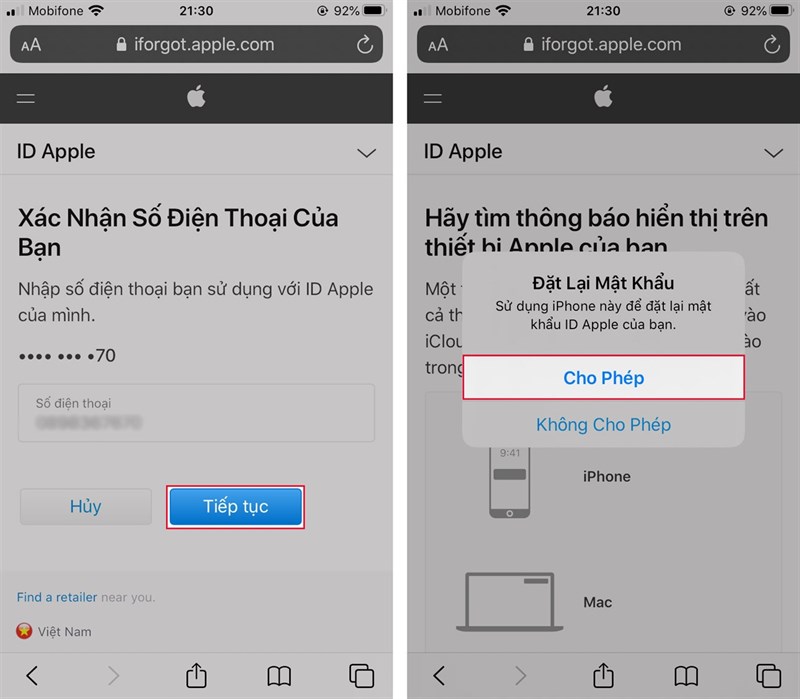
- Bước 4. Cuối cùng, bạn nhập mật mã mở khóa màn hình của iPhone. Và tiến hành nhập mật khẩu Apple ID mới để tiếp tục sử dụng. Mật khẩu mới này phải có ít nhất 8 ký tự, bao gồm một số, một chữ in và một chữ thường.
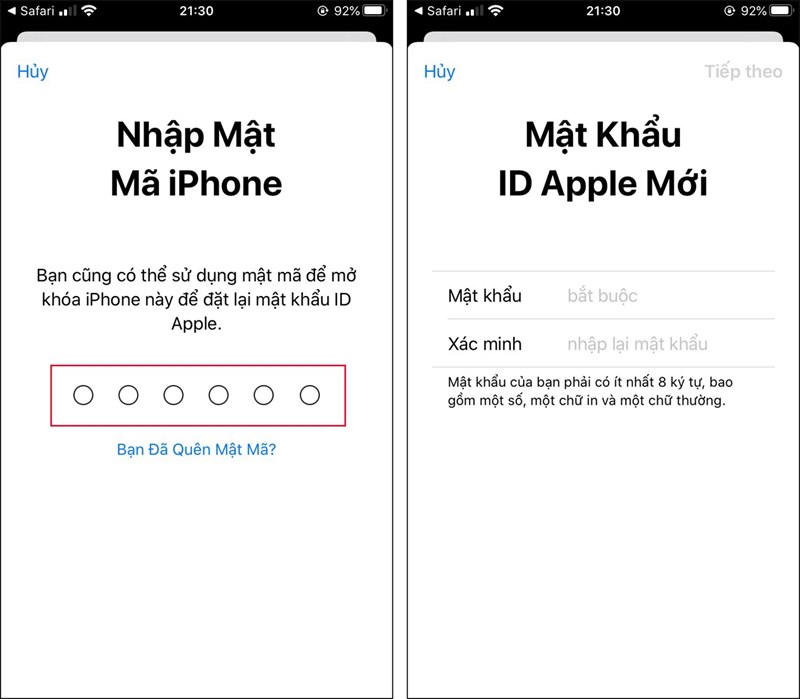
🌷Bật Mí: Cách Hack FB
